Tomato ファームウェア 1.28 by Shibby を搭載した Asus RT-N66U ルーターの OpenVPN クライアントのセットアップ方法
VPN Unlimitedをご利用の方へ
このチュートリアルでは、Tomato ファームウェアを搭載したルーターに OpenVPN® クライアントを設定する方法をステップバイステップで説明します (Tomato ファームウェア 1.28.0000 MIPSR2-140 K26AC USB AIO-64K搭載Asus RT-N66Uルーターを例にしています)。
OpenVPN プロトコルの詳細については、詳細記事OpenVPN プロトコルとはをご覧ください。
- まず、手動設定ファイルを入手する必要があります。これには、手動で VPN 設定を作成する方法についてのチュートリアルで説明したいくつかの簡単な手順を実行してください。
- その後、ブラウザでVPN Tomatoルーターのウェブインターフェースを開き、ログインとパスワードを入力します。ルータのWebインタフェースにアクセスする方法がわからない場合は、ルーターのIPアドレスを見つける方法に関するマニュアルを参照してください。
- サイドメニューから、VPN Tunneling(VPNトンネリング)を選択し、OpenVPN Clientタブを開きます。
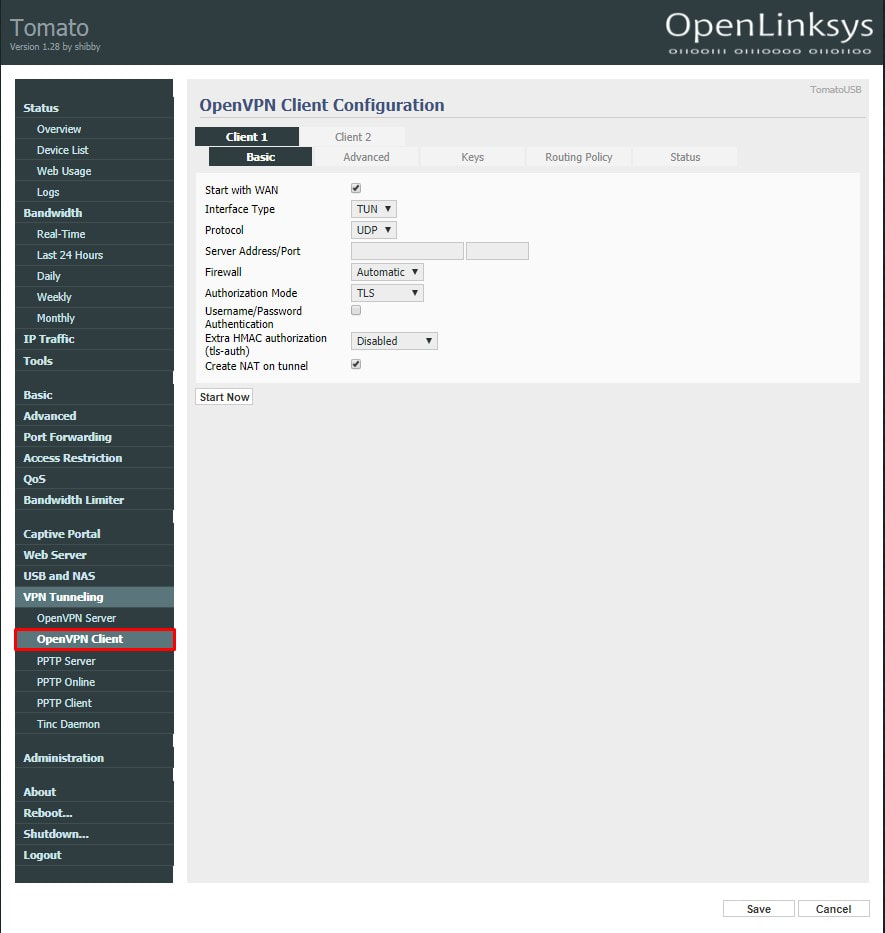
- VPN Tomato ルーターの OpenVPN Client タブのフィールドを以下のように埋めてください。
- Start with WAN(WAN で開始する)のチェックボックスを設定します。
- Interface Type(インターフェイスの種類):TUNを選択
- Protocol(プロトコル):UDPを選択
- Server Address/Port(サーバーアドレス/ポート): 生成された構成設定のDomain name(ドメイン名)フィールドからサーバー名を入力:de.vpnunlimitedapp.com / 1194
注: ここでは例としてドイツのサーバーを選びました。 - Firewall(ファイアウォール):自動
- Authorization Mode(認証モード):TLS
- Username/Password Authentication(ユーザー名/パスワード認証):チェックをはずす
- Extra HMAC authorization(HMACの追加認証)(tls-auth):無効
- Create NAT on tunnel(トンネルにNATを作成する)のチェックボックスを設定します。
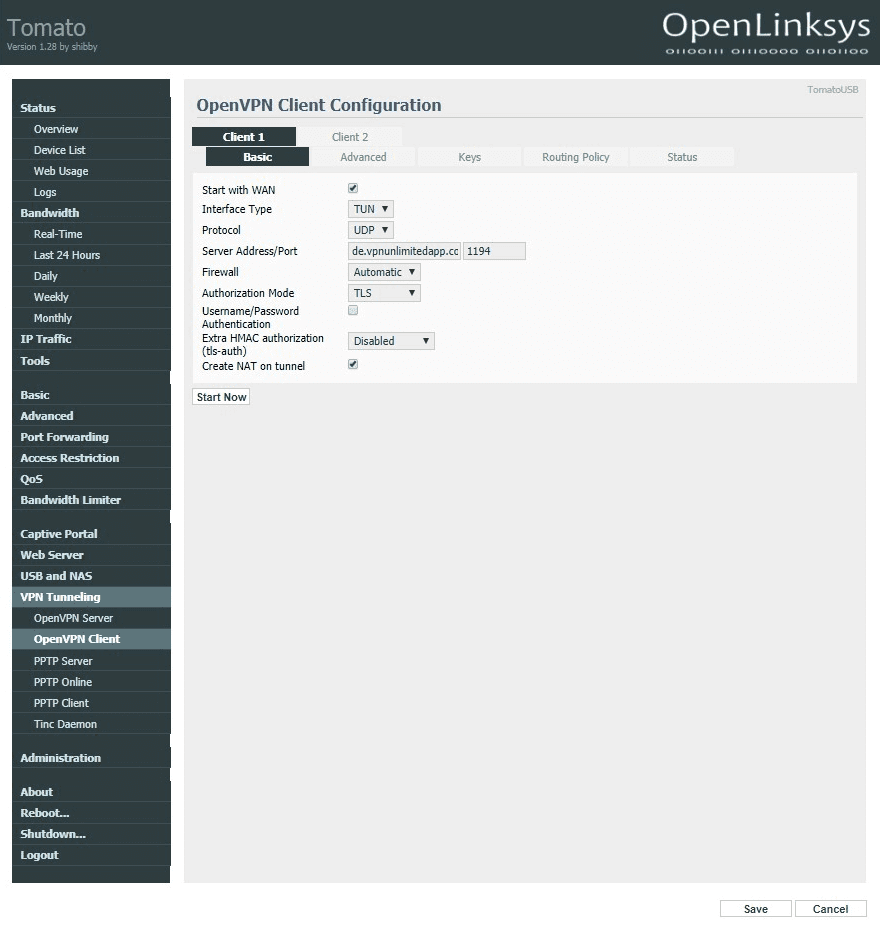
- VPN Client 1(VPNクライアント1)のAdvanced(詳細)タブに進み、以下のオプションを設定します。
- Poll Interval(ポーリング間隔): 0
- Redirect internet traffic(インターネットトラフィックをリダイレクト): チェックする
- Accept DNS configuration(DNSの設定を受け入れる):Exclusive(エクスクルーシブ)
- Encryption cipher(暗号化の暗号):AES-256-CBC
- Compression(圧縮):無効
- TLS Renegotiation Time(TLS再ネゴシエーション時間): -1
- Connection retry(接続の再試行):30
- Verify server certificate(サーバー証明書の認証)(tls-remote):チェックをはずす
- Custom Configuration(カスタムコンフィギュレーション)には、以下のデータを入力します。
auth-nocache
nobind
persist-tun
persist-key
remote-random
remote-cert-tls server
route-metric 1
auth sha512
tun-mtu 1500
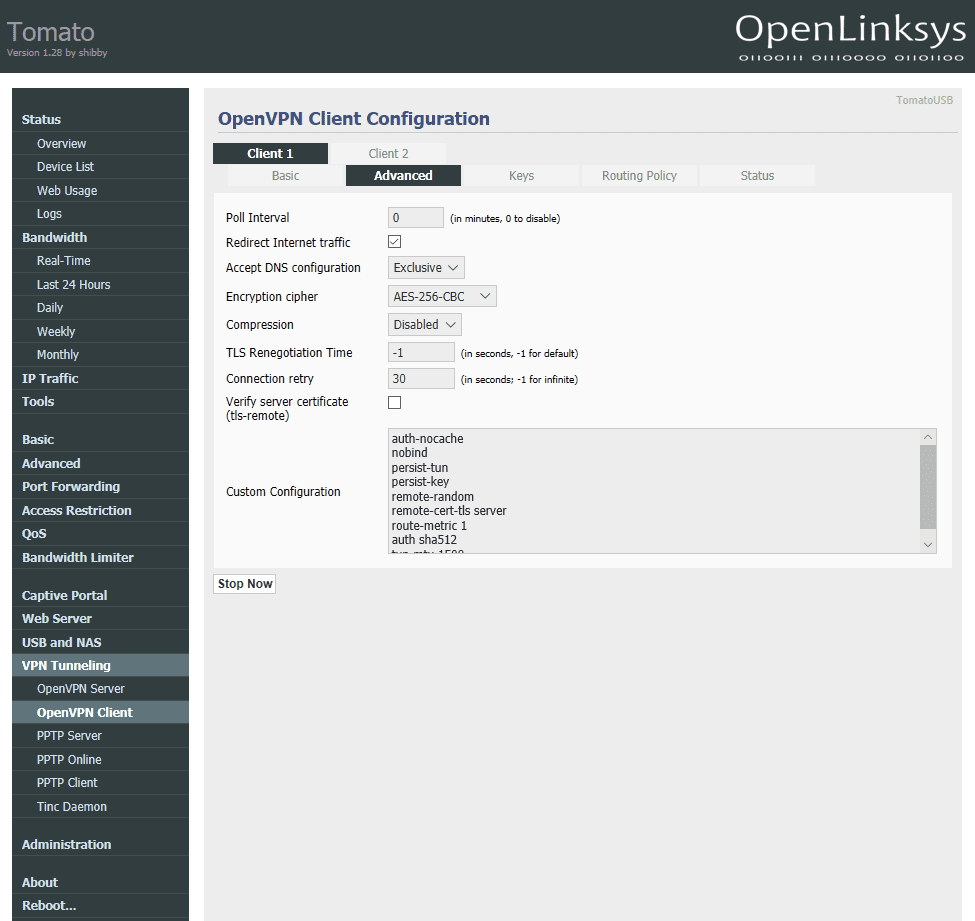
- VPN Client 1 > Keys(キー)タブに移動します。あらかじめ生成しておいた設定ファイルで、<tag>と</tag>の間のデータを選択し、該当するフィールドに貼り付けます。
- Certificate Authority(認証局) - <ca> 設定ファイルのテキスト </ca>, -----BEGIN CERTIFICATE----- と -----BEGIN CERTIFICATE----- を含む
- Client Certificate(クライアント証明書)- <cert> 設定ファイルのテキスト </cert>,-----BEGIN CERTIFICATE----- と -----BEGIN CERTIFICATE----- を含む
- Client Key(クライアントキー)- <key> 設定ファイルのテキスト </key>, -----BEGIN CERTIFICATE----- と -----BEGIN CERTIFICATE----- を含む
- 完了したら、ページ下部のSave(保存)をクリックします。
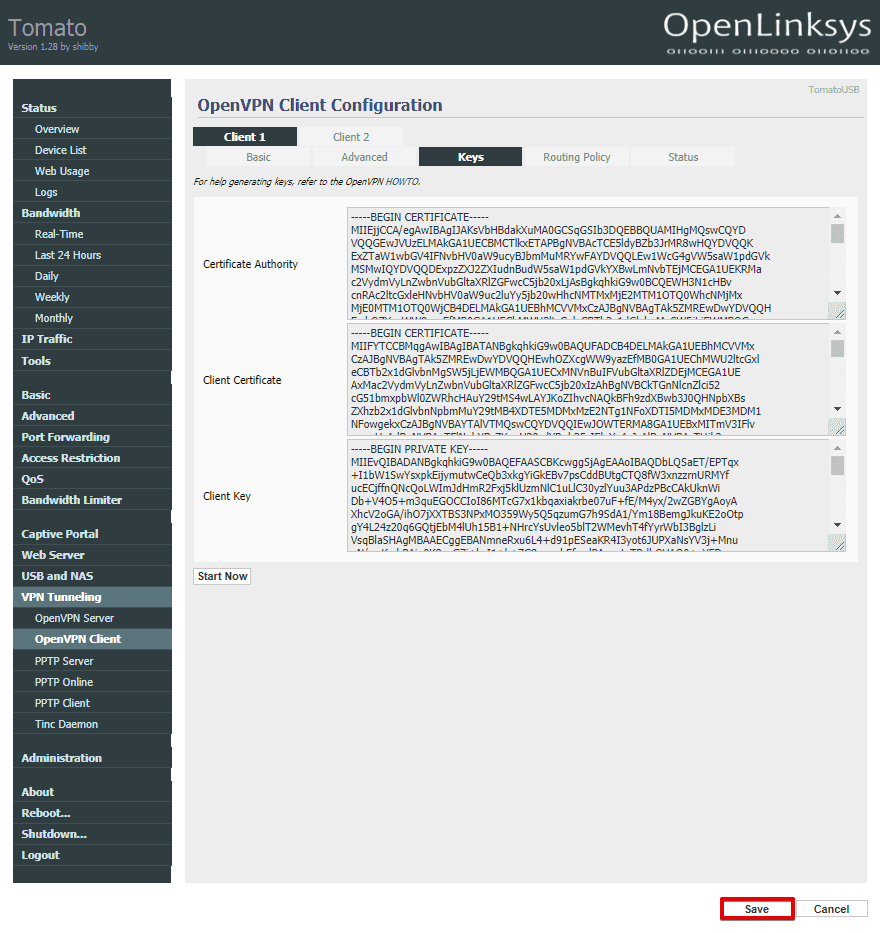
- Start Now(今すぐ開始)をクリックすると、トマトAsus RT-N66UルーターのVPN接続が確立します。
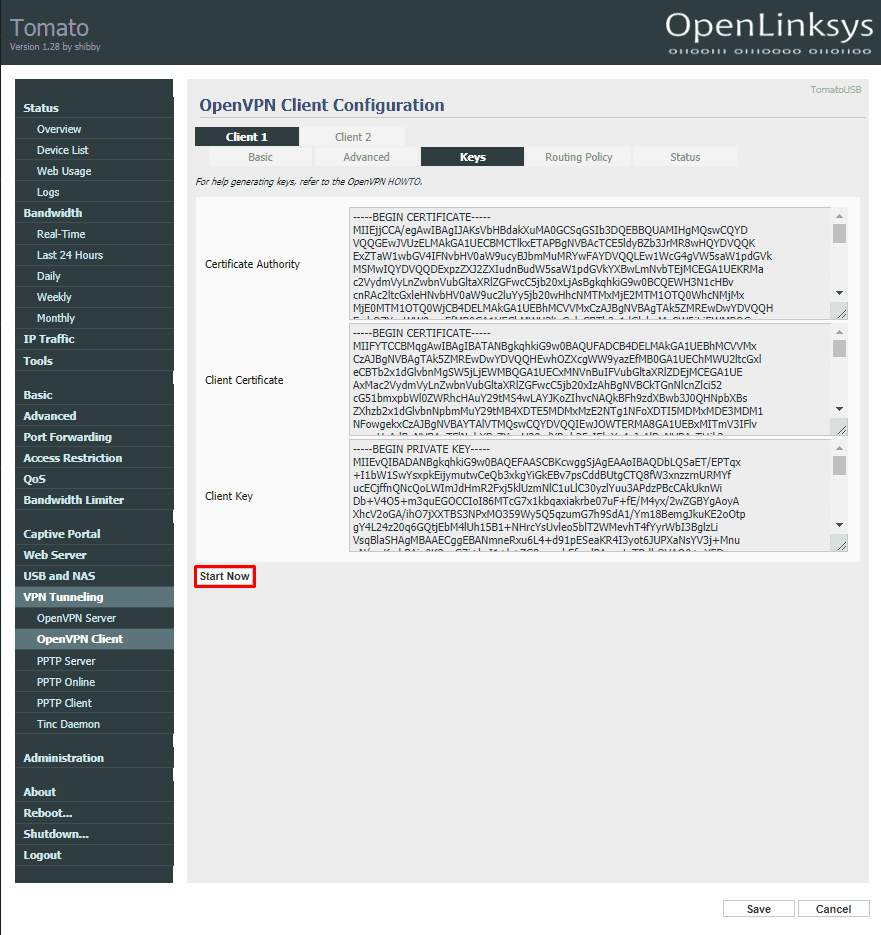
- 接続のステータスを表示するには、関連するVPNトマトルーターのStatus(ステータス)タブに進みます。
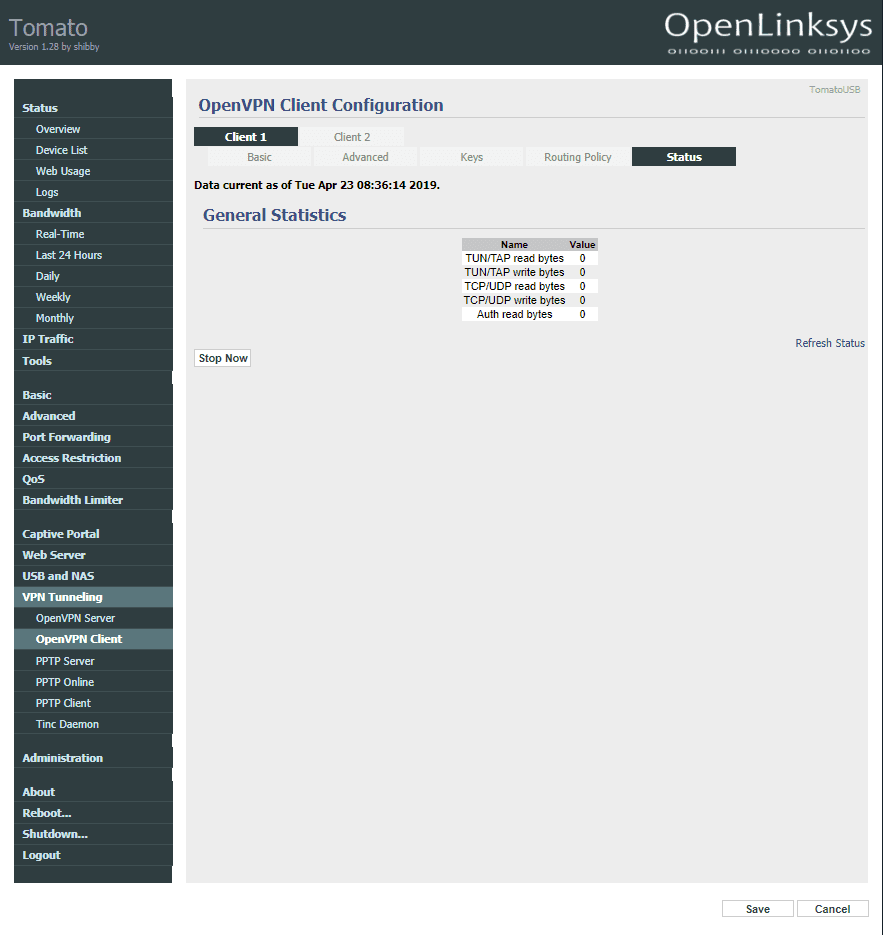
OpenVPNクライアントの設定に成功し、Tomatoファームウェアを搭載したTomato Asusルータ上でVPN接続を実行することができました。
VPNサーバから切断するには、Client 1(クライアント1)の設定タブのいずれかでStop Now(今すぐ停止)をクリックするだけです。
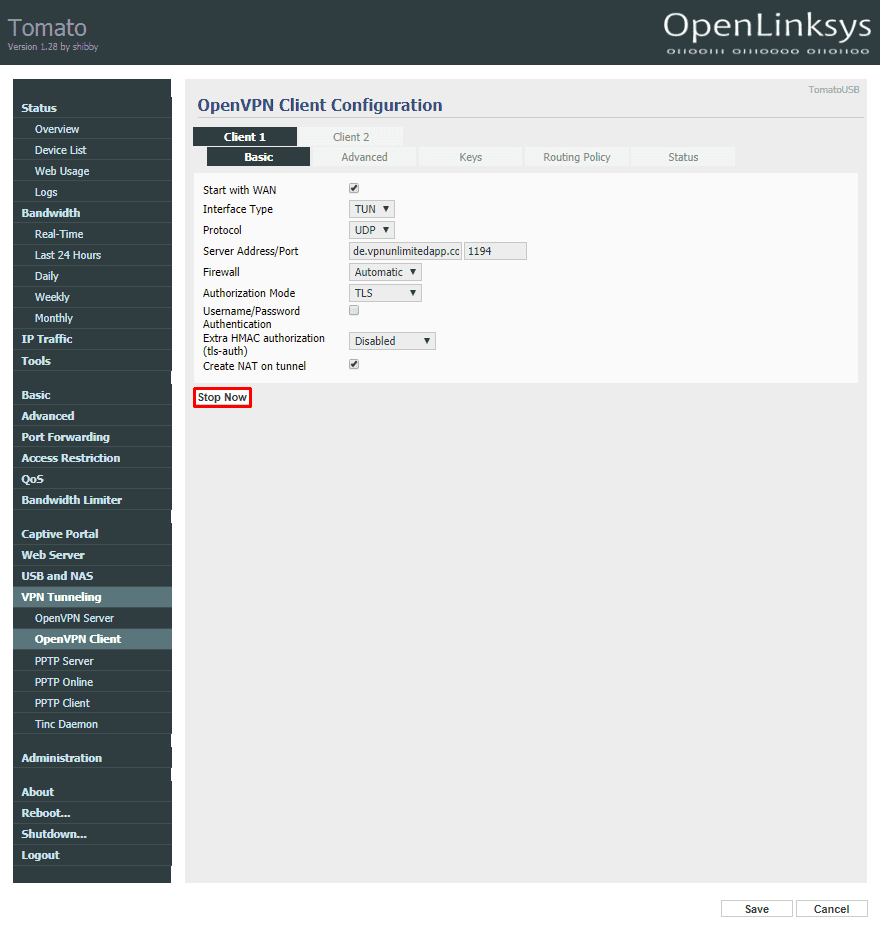
Tomato VPN クライアントのセットアップのまとめ
Tomato Asus ルータに RT-N66U VPN をセットアップする方法をご説明いたしました。他のデバイスを設定する必要がある場合は、マニュアルページで関連するガイドをチェックするか、[email protected] からカスタマーサポートにお問い合わせください。
”OpenVPN”は、OpenVPN Inc.の登録商標です。
お試ししてみませんか?
ルーターと接続されたすべてのデバイスを手間なく保護します!